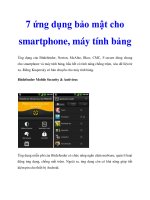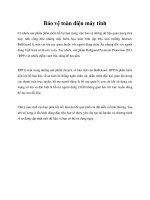Bao ve mang hinh may tinh bang Screen Saver
Bạn đang xem bản rút gọn của tài liệu. Xem và tải ngay bản đầy đủ của tài liệu tại đây (158.02 KB, 5 trang )
<span class='text_page_counter'>(1)</span><div class='page_container' data-page=1>
<b>Bảo vệ màn hình vi tính bằng Screen Saver trong Windows XP</b>
Screen Saver là chương trình bảo vệ cho màn hình của máy vi tính, nó được tự động kích hoạt khi máy vi tính
ngừng sử dụng trong một khoảng thời gian định trước. Screen Saver hoạt động bằng cách hiển thị các hình
ảnh động trên màn hình với mục đích ngăn chặn việc các điểm ảnh của màn hình có thể bị cháy do hiển thị ánh
sáng cố định trong một thời gian dài.
Screen Saver được tích hợp sẵn trong hệ điều hành Windows và bạn có thể lựa chọn để sử dụng các kiểu bảo
vệ màn hình khác nhau tùy thích. Sau đây là cách sử dụng Screen Saver trong Windows XP.
<b>Truy cập chương trình Screen Saver bằng một trong các cách sau:</b>
1/ Vào <b>Star Menu -> Control Panel -> Appearance and Themes -> Choose a screen saver</b>.
</div>
<span class='text_page_counter'>(2)</span><div class='page_container' data-page=2>
3/ Nhấn nút phải chuột trên màn hình Desktop và chọn <b>Properties</b>.
</div>
<span class='text_page_counter'>(3)</span><div class='page_container' data-page=3>
1/ Chọn kiểu màn hình Screen Saver.
2/ Thay đổi các thơng số cho kiểu Screen Saver này (nếu có).
3/ Nhấn <b>Preview</b> để xem thử.
4/ Chỉnh thời gian tự động kích hoạt Screen Saver trong mục <b>Wait</b>, đơn vị tính là phút.
</div>
<span class='text_page_counter'>(4)</span><div class='page_container' data-page=4>
Sau khi thực hiện xong nhấn vào nút <b>Apply</b> để áp dụng và nhấn <b>OK</b> để đóng cửa sổ Screen
Saver này lại.
Khi chương trình Screen Saver được kích hoạt, bạn có thể tắt nó để vào lại màn hình Desktop
bằng cách di chuyển hoặc nhấn vào nút chuột hoặc nhấn vào bất kỳ phím nào trên bàn phím.
<b>Cách dùng hình ảnh của mình để làm Screen Saver:</b>
Bạn có thể dùng các hình ảnh lưu trên máy của mình để làm Screen Saver, khi được kích hoạt thì những hình
ảnh này sẽ lần lượt hiển thị trên màn hình với những hiệu ứng chuyển ảnh khá đẹp mắt.
Trong cửa số Screen Saver, chọn <b>My Pictures Slideshow</b>.
</div>
<span class='text_page_counter'>(5)</span><div class='page_container' data-page=5>
1/ Tốc độ chuyển ảnh, đơn vị tính là giây.
2/ Kích thước hiển thị ảnh trên màn hình, đơn vị tính là tỉ lệ % so với kích thước màn hình.
3/ Nhấn nút <b>Browse</b> để chọn thư mục chứa ảnh hoặc mặc định là thư mục <b>My Documents\My Pictures\</b>.
4/ Chọn các hiệu ứng cho ảnh.
Bạn có thể nhấn vào nút <b>Preview</b> để xem thử và tiếp tục thay đổi lại các thiết lập nếu muốn.
Ngồi ra nếu muốn bạn cũng có thể cài đặt thêm các chương trình bảo vệ màn hình Screen
</div>
<!--links-->